 如何制作一张有八张一寸相片的相片.docx
如何制作一张有八张一寸相片的相片.docx
- 文档编号:4117917
- 上传时间:2022-11-28
- 格式:DOCX
- 页数:24
- 大小:1.85MB
如何制作一张有八张一寸相片的相片.docx
《如何制作一张有八张一寸相片的相片.docx》由会员分享,可在线阅读,更多相关《如何制作一张有八张一寸相片的相片.docx(24页珍藏版)》请在冰豆网上搜索。
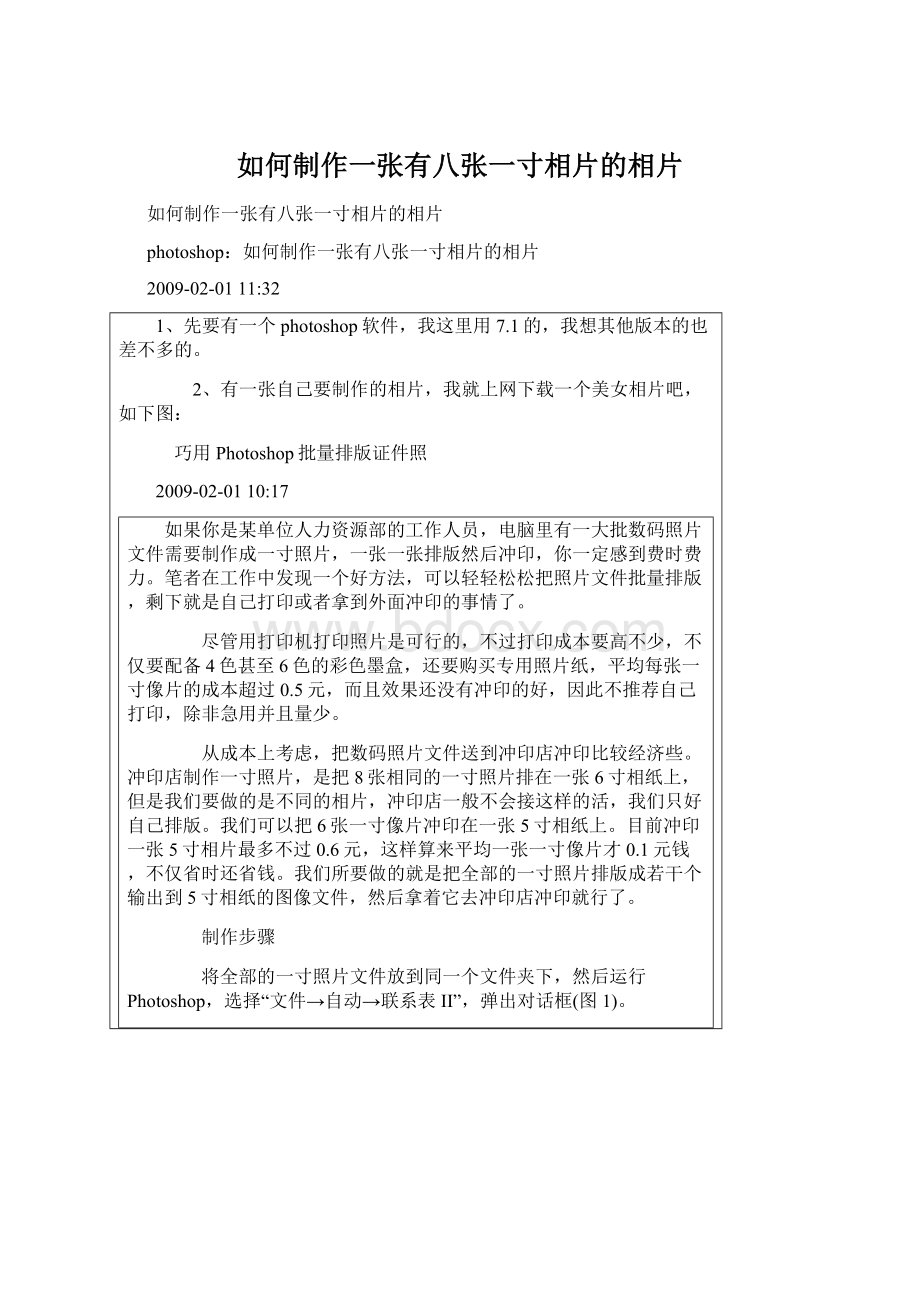
如何制作一张有八张一寸相片的相片
如何制作一张有八张一寸相片的相片
photoshop:
如何制作一张有八张一寸相片的相片
2009-02-0111:
32
1、先要有一个photoshop软件,我这里用7.1的,我想其他版本的也差不多的。
2、有一张自己要制作的相片,我就上网下载一个美女相片吧,如下图:
巧用Photoshop批量排版证件照
2009-02-0110:
17
如果你是某单位人力资源部的工作人员,电脑里有一大批数码照片文件需要制作成一寸照片,一张一张排版然后冲印,你一定感到费时费力。
笔者在工作中发现一个好方法,可以轻轻松松把照片文件批量排版,剩下就是自己打印或者拿到外面冲印的事情了。
尽管用打印机打印照片是可行的,不过打印成本要高不少,不仅要配备4色甚至6色的彩色墨盒,还要购买专用照片纸,平均每张一寸像片的成本超过0.5元,而且效果还没有冲印的好,因此不推荐自己打印,除非急用并且量少。
从成本上考虑,把数码照片文件送到冲印店冲印比较经济些。
冲印店制作一寸照片,是把8张相同的一寸照片排在一张6寸相纸上,但是我们要做的是不同的相片,冲印店一般不会接这样的活,我们只好自己排版。
我们可以把6张一寸像片冲印在一张5寸相纸上。
目前冲印一张5寸相片最多不过0.6元,这样算来平均一张一寸像片才0.1元钱,不仅省时还省钱。
我们所要做的就是把全部的一寸照片排版成若干个输出到5寸相纸的图像文件,然后拿着它去冲印店冲印就行了。
制作步骤
将全部的一寸照片文件放到同一个文件夹下,然后运行Photoshop,选择“文件→自动→联系表II”,弹出对话框(图1)。
点击“浏览”找到存放寸照文件夹,如果你这个文件夹下有多级文件夹,就要选择“包括所有子文件夹”,设置缩略图的高度和宽度是比较关键的一步,如果你手里的照片的分辨率多数都是100×120像素左右,为了保证相片的清晰度,我们将宽度设置为500像素,高度为714像素,不要太高,太高的话就要进行插值运算导致照片模糊,最好要保持宽高比为7/10,因为5寸照片宽高比为3.5/5,不按照这个比率设置的话,冲印照片的时候就会被切掉一部分。
然后模式选择“RGB模式”,并在“合并全部图层”前打钩,下面的“画廊缩略图位置”选项选择哪个都行,将“列”设置为2,“行”设置为3,在“标题使用文件名称”前打钩(会在每张一寸像片下面注上文件的名字,这样不会因为像片太多弄乱了),选什么字体根据你的需要定,字体大小设置12点就行。
设置参数请参考图1,设置好后确定就行了。
如果文件夹里有很多照片的话,批量排版时就会自动生成多个文件。
处理完以后,看看有没有问题,也许会有个别照片比例失调,不要紧,用“矩形选框工具”选择比例失调的照片,按“Ctrl+T”进行自由变换,拽住两边调节至最佳效果。
3、用photoshop打开要制作的相片,我就以上面那美女相片为例子了,
4、选中左边的裁切工具
5、定义裁剪工具尺寸大小,宽度为2.5cm,高度为3.5cm,分辨率为300像素/厘米。
(一寸相片的一般规格,可以根据自己的要求改变)
5、在相片上单击左键不放拖动,达到自己满意的时候放手,长与宽的比例已经被我们刚才设好了,这个不用担心。
不过位置可能不满意,当鼠标经过选中区时(有彩色的、明亮的部位),会出现一个黑色的三角形鼠标,单击左键拖动,整个选中区也会跟着移动,直到满意为止。
6、选好之后,对着选中区双击左键,那么就把选中区的图片裁切出来了。
看着下面的图片,有的人问为什么会这么大。
呵呵,是这个效果了,是一寸相片的大小了,制作完之后就知道效果了。
7、如果要加白边,可以从画布大小来做。
1)图像-----画布大小
2)把画布的宽度改为2.7厘米,高度改为3.7厘米,确定回车,或按“好”
3)大家看,白边出来了,如果想改其他颜色,那就要改画布的颜色了。
8、定义图片。
编辑----定义图案
9、弹出“图案名称”对话框,随便写个名字,我这里叫“1.jpg”,然后确定“好”
10、新建一个文件
11、弹出对话框,开始设置:
名称随便,预设大小:
宽度为10.8厘米(即为四张一寸相片的宽度:
2.7X4=10.8)
高度为7.4厘米(即为两张一寸相片的高度:
3.7X2=7.4)
模式为:
RGB。
,内容为“白色”
最后确定“好”
12、编辑------填充
13、弹出“填充对话框”,开始设置:
使用:
“图案”
模式:
正常
不透明度:
100%
自定图案,选中刚才定义的图案
14、最后确定“好”,就可以看到八张图片填充在一张画布里了,也就是我们所希望得到的结果,这时如果有打印机,可以直接按打印就可以了。
成功!
如果没有打印机,就可以保存起来拿到照相馆去“洗”,即打印,好像是一块钱一张。
照片排版
用AdobePhotoshop排版1寸照片
方法一 我简单和你说一下:
1.新建一个文件(尺寸:
15.2X10.2,分辨率300,6寸的)
2.打开你的照片,用裁剪工具,裁剪尺寸:
2.54X3.8,分辨率300,1寸的。
裁剪的时候注意人像在裁剪框中的位置。
3.裁剪好后,用移动工具把照片拖到上述新建的文件中,要多少张就拖多少张,直到拖满为止。
4.调整拖进来的照片的排版位置:
鼠标右键点任意一张,会提示你是第几图层,点图层名后就可以进行拖动调整,直到把全部一寸照片全部排好。
5.最后,点图层,合并所有图层,保存即可。
当然,在裁剪前,对照片进行必要的事前修饰,是有必要的。
如果你还没有把握,把你的照片发来,我马上帮你做。
邮箱:
photoshop教程:
用动作快捷键排版制作证件照,一“键”到位,一劳永逸
2009-04-0918:
00
首先介绍3R照片上排1英寸证件照:
打开一幅已裁剪好的1英寸证件照,尺寸规格:
2.2cmX3.2cm,分辨率为320像素/英寸,如图1:
为证件照设置白边:
执行“图像>画布大小”的命令(老版本的快捷键为“Alt+I+S”,CS3为“Ctrl+Alt+C”),画布大小设置为2.5cmX3.5cm,如图2:
打开调色板菜单里面的动作面板:
执行“窗口>动作”(快捷键为“Alt+F9”),单击最下面一排的“创建新动作”按钮(在垃圾桶左边),弹出“新动作对话框”,在“名称”栏里可以输入标题:
“3R排版1英寸”,在功能键栏内单击,选择“F2”(可随意选,但有些功能键如果是你经常要用的就不要选),最好再勾选右边的“Shift”小方框,点击“记录”,如图3:
再设置画布大小(同上,老版本的快捷键为“Alt+I+S”,CS3为“Ctrl+Alt+C”)尺寸:
宽12.5cm,高8.0cm,原证件照定位左上角,为了精确,在标尺上横向拉出2.5cm、5.0cm、7.5cm、10.0cm的参考线,纵向拉出4.0cm的参考线,如图4:
在工具面板上点击矩形选框工具(在不是文字输入状态下,快捷键为“M”),框选画布左上角图像,如图5:
在工具面板上点击移动工具(在不是文字输入状态下,快捷键为“V”),左手按着“Alt”键不放,用鼠标点着选区内的图像拖移。
右手送开“Alt”键,再重新按着不放,再用鼠标点着选区内的图像拖移,直到复制完为止(复制的过程要好好看,可不能出错啊),如图6:
取消选区(“Ctrl+D”),再设置画布大小(同上,老版本的快捷键为“Alt+I+S”,CS3为“Ctrl+”)尺寸:
宽12.7cm,高8.9cm(标准3R照片的尺寸),定位中心。
如图7:
点击动作面板最下面一排(在左边第一个)的“停止播放”按钮,此时,在它右边的“记录”按钮由红色变为灰色,如图8:
到这里,所有的设置全部完成了。
你可以试一试啦:
重新调出一幅1英寸的证件照,按(我们上面自己设置的)快捷键“Shift+F2”,排版一步到位,够爽的吧!
只要你的电脑不恢复,系统不出问题,这个快捷键就永远有效(在我们上面动作的记录过程中,不能出错,不能有多余的操作步骤)。
证件照的数量无论是多是少,快捷键一按,顷刻完成。
同样道理,如果你有台6色的4A家用喷墨打印机,也可以设置快捷键。
还是以1英寸证件照为例:
从开始到弹出“新动作对话框”的几个步骤同上,在“名称”栏里可以输入标题:
“4A打印排版1英寸”,在功能键栏内单击,这里选择“F3”,再勾选右边的“Shift”小方框,点击“记录”。
再设置画布大小,尺寸:
宽20cm,高3.5cm,原证件照定位左边,为了精确,在标尺上横向拉出2.5cm、5.0cm、7.5cm、10.0cm的参考线,如图9:
下面的步骤就不用再教了,复制好全部图像(一排一共能排8个1英寸证件照),再设置画布大小:
尺寸:
宽21cm,高29.7cm(标准A4相纸的尺寸),图像定位最上一排,如图10:
关闭动作记录按钮,大功告成,接下来的就是调一幅1英寸证件照试一试啦。
Photoshop粘贴复制法排版证件照
2009年03月13日星期五下午11:
34
使用这个Photoshop中“粘贴复制法”适合制作少量的证件照。
打开一张已裁剪好的2英寸证件照(规格:
3.3cmX4.8cm,分辨率:
320像素/英寸),如图1:
图1
打开应用程序菜单,执行“图像>画布大小(CS3中的快捷键为“Alt+Ctrl+C”)”的命令,画布大小设置为:
宽3.5cm,高5.0cm,如图2
图2
打开应用程序菜单,执行“选择>全部(快捷键为“Ctrl+A”)”的命令,
执行“编辑>拷贝(快捷键为“Ctrl+C”)”的命令,
执行“图像>画布大小(CS3中的快捷键为“Alt+Ctrl+C”)”的命令,画布大小设置为:
宽8.0cm,高12.0cm,注意给图像的定位,如图3:
图3
执行“编辑>粘贴(快捷键为Ctrl+V)”的命令,定位图像,再粘贴(还要几张就粘贴几张),定位,如图4:
图4
合并图层后,再次设置画布大小:
宽8.9cm,高12.7cm(就是3R照片的尺寸),如图5:
图5
可以拿到彩扩店去扩印了。
此方法的原理看懂后,其它尺寸的证件照也可以排版,如在3R照片上排1英寸的证件照,在4R、5R上排1英寸、2英寸的证件照,等等。
相关参数(由中国教程网会员vewaals补充)
照片规格(英寸)
(厘米)
(像素)
数码相机类型
1寸
2.5*3.5cm
413*295
身份证大头照
3.3*2.2cm
390*260
2寸
3.5*5.3cm
626*413
小2寸(护照)
4.8*3.3cm
567*390
5寸
5x3.5cm
12.7*8.9
1200x840以上100万像素
6寸
6x4cm
15.2*10.2
1440x960以上130万像素
7寸
7x5cm
17.8*12.7
1680x1200以上200万像素
8寸
8x6cm
20.3*15.2
1920x1440以上300万像素
10寸
10x8cm
25.4*20.3
2400x1920以上400万像素
12寸
12x10cm
30.5*20.3
2500x2000以上500万像素
15寸
15x10cm
38.1*25.4
3000x2000600万像素
常见证件照对应尺寸参考
1英寸=25mm×35mm
2英寸=35mm×49mm
3英寸=35mm×52mm
港澳通行证=33mm×48mm
赴美签证=50mm×50mm
日本签证=45mm×45mm
大二寸=35mm×45mm
护照=33mm×48mm
毕业生照=33mm×48mm
身份证=22mm×32mm
驾照=21mm×26mm
车照=60mm×91mm
方法二:
1.下一个光影魔术手软件。
2.安装后打开找好的照片,点右键就有证件照排版,再按照自己的要求去做各种证件照片。
用PHOTOSHOP实现证件一寸照排版
2008-11-2919:
55
用PHOTOSHOP实现证件寸照排版
首先应该了解以下两项内容。
1.若要冲印或者打印出清晰的照片,其分辨率应不低于300DPI(300像素/英寸)。
2.必须知道真实照片的具体规格,即它的长宽分别是多少厘米或者毫米。
(一英寸等于2.54cm)3.一寸标准照的真实尺寸是2.5厘米×3.5厘米。
二寸标准照的真实尺寸是3.5厘米×5.0厘米。
3R照片,又叫五寸相,真实尺寸是5英寸×3.5英寸,12.7×8.9cm。
4R照片,又叫六寸相,真实尺寸是6英寸×4英寸,15.2×10.2cm
明白以上两点后,开始吧!
在这里,我要做的是在一张5寸规格的相纸上排版8张一寸规格的标准照。
这样子做好之后,冲印一张5寸照片,就可以得到8张标准规格的一寸照。
1.打开图片。
2.使用裁剪工具对图象进行裁剪,选项栏参数设置如图:
(一寸标准照的真实尺寸是2.5厘米×3.5厘米,请注意分辨率为300象素/英寸!
)
(二寸标准照的真实尺寸是3.5厘米×5.0厘米,请注意分辨率为300象素/英寸!
)
3.然后在图像的适当位置上拉出裁剪框,裁剪!
4.新建一个图像,新建图像的原则是它的规格必须符合5寸照片的规格。
新建命令对话框参数设置如图:
(5寸/3R照片的真实尺寸是5英寸×3.5英寸,12.7×8.9cm注意分辨率为300象素/英寸!
)
(6寸/4R照片的真实尺寸是6英寸×4英寸,15.2×10.2cm注意分辨率为300象素/英寸!
)
5.使用移动工具,将原先裁剪好的图像拖入新建的图像中。
6.在新建图像中,将原先裁剪好的图像复制7份,然后移动图层排版完成。
用PHOTOSHOP实现寸照排版
2009-04-1609:
57
一、首先应该了解以下两项内容。
1.若要冲印或者打印出清晰的照片,其分辨率应不低于300DPI(300像素/英寸)。
2.必须知道真实照片的具体规格,{1in(英寸)=2.54cm}。
一寸标准照的真实尺寸是2.5cm×3.5cm。
二寸标准照的真实尺寸是3.5cm×5.0cm。
五寸照片(3R),真实尺寸是5in×3.5in、12.7×8.89cm、1500x1050像素。
六寸照片(4R),真实尺寸是6in×4in,15.2×10.2cm。
7寸照片是7in×5in,8寸照片是8in×6in,10寸照片是10in×8in。
二、清楚以上两点后,我要做的是在一张5寸规格的相纸上排版8张一寸规格的标准照。
1.打开图片,使用裁剪工具对图象进行裁剪,选项栏参数设置如下:
(一寸标准照的真实尺寸是2.5厘米×3.5厘米,分辨率为300px/英寸!
)
(二寸标准照的真实尺寸是3.5厘米×5.0厘米,分辨率为300px/英寸!
)
2.双击背景层解锁成普通图层,修改“画布大小”,宽度:
1500px,高度:
1050px。
(如果制作二寸的高宽则相反)
3.建立6条参考线(ALT+V+E),水平2条:
位置70px和567px;垂直4条:
位置55px、420px、785px、1150px。
(二寸的则建立4条参考线,水平2条:
位置85px、824px;垂直2条:
位置70px、567px。
)
4.利用参考线的吸附功能移动图像到适当位置。
然后多次复制图层并利用参考线对齐。
5.新建透明图层,移至最底层,然后在此层填充白色,拼合图层。
(此方法可保证照片背景是白色,在批处理时相对其他方法要安全。
)
6.保存图像,通常存成jpeg格式。
上述过程从第2步开始录制成动作,方便日后批量处理大量照片。
(第1步裁剪照片除外,因为原始图片尺寸不同,批处理时可能会出错。
)
- 配套讲稿:
如PPT文件的首页显示word图标,表示该PPT已包含配套word讲稿。双击word图标可打开word文档。
- 特殊限制:
部分文档作品中含有的国旗、国徽等图片,仅作为作品整体效果示例展示,禁止商用。设计者仅对作品中独创性部分享有著作权。
- 关 键 词:
- 如何 制作 一张 有八张一寸 相片
 冰豆网所有资源均是用户自行上传分享,仅供网友学习交流,未经上传用户书面授权,请勿作他用。
冰豆网所有资源均是用户自行上传分享,仅供网友学习交流,未经上传用户书面授权,请勿作他用。


 广东省普通高中学业水平考试数学科考试大纲Word文档下载推荐.docx
广东省普通高中学业水平考试数学科考试大纲Word文档下载推荐.docx
